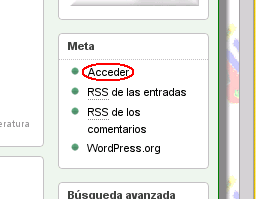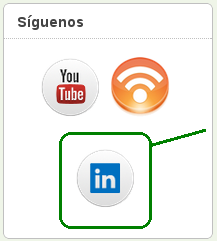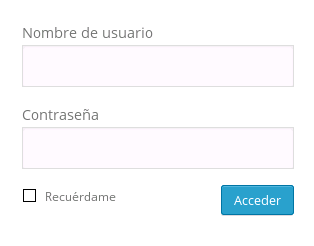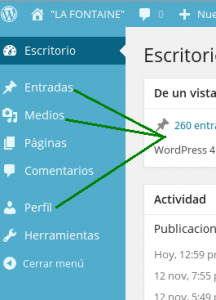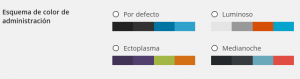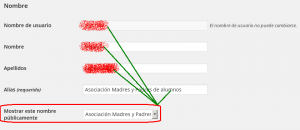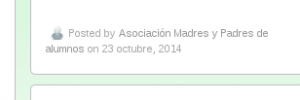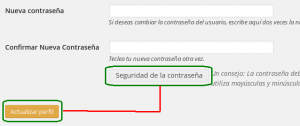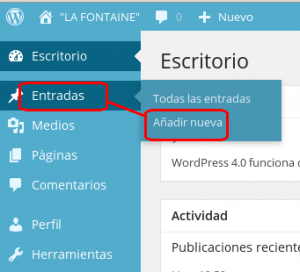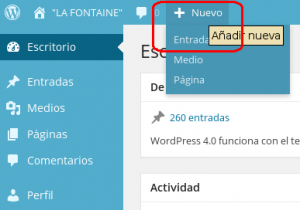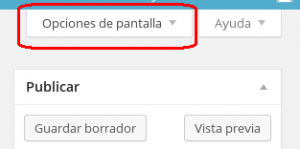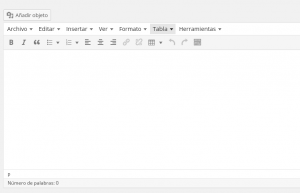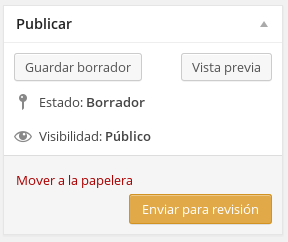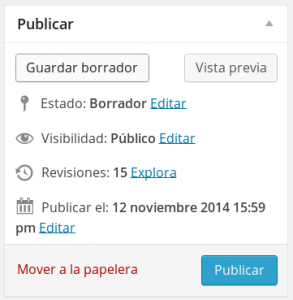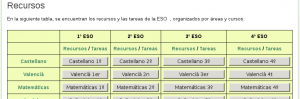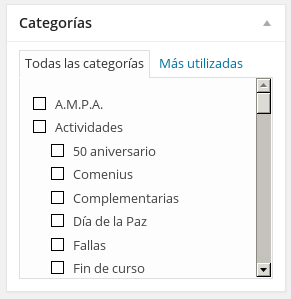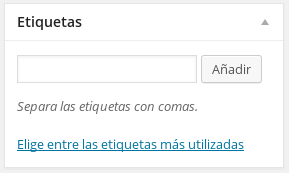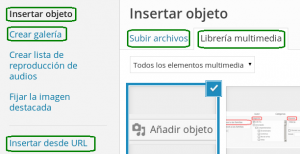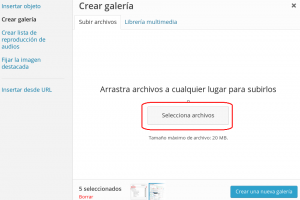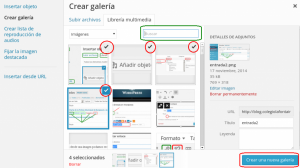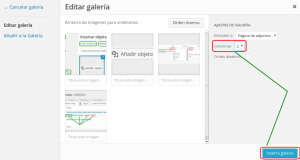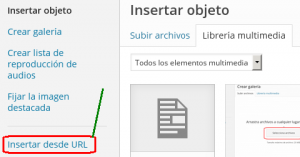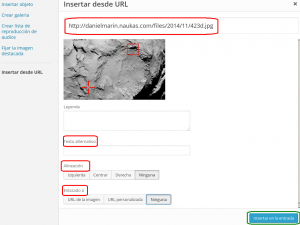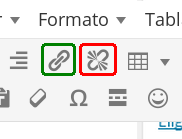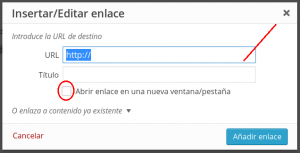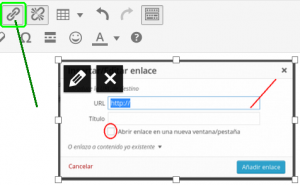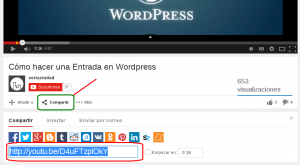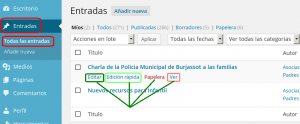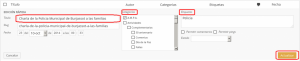Los esquemas de sociales de segundo de la ESO se entregarán el 8 de Enero. Se pueden hacer a mano y con ordenador. El tema seleccionado es el 3; La Europa Feudal. Recordar que el autor del libro partió de un esquema previo y que éste se puede intuir en la estructura del texto. La organización de párrafos te puede servir de guía para tu esquema. entregarlo más tarde supondrá menos nota o incluso suspender el trabajo.
Categoría: Años
Años académicos
Este año se celebra la asamblea general general de la asociación con la novedad del cambio de denominación de «Asociación cultural LA FONTAINE » a » Asociación de madres y padres del colegio LA FONTAINE» .
Aqui tenemos la convocatoria de la junta.
Hoy los alumnos de 5º y 6º de Primaria han realizado la salida escolar al Planetarium de Castellón, donde han podido visitar el museo interactivo y una exposición sobre les Illes Columbretes. A continuación nos hemos sumergido en la oscuridad de la noche, iluminados tan solo por las estrellas del firmamento; constelaciones, nebulosas,…
Aquí os dejo el vídeo de las leyes de Mendel que vimos en clase:
Introducción.-
WordPress es un sistema de gestión de contenido o CMS (por sus siglas en inglés, Content Management System) enfocado a la creación de blogs (sitios web periódicamente actualizados), su fundador es Matt Mullenweg.y en el más popular con respecto a cualquier otro CMS de aplicación general. Las causas de su enorme crecimiento son, entre otras, su licencia, su facilidad de uso y sus características como gestor de contenidos.
Otro motivo a considerar sobre su éxito y extensión es la enorme comunidad de desarrolladores y diseñadores, encargados de desarrollarlo en general o crear complementos y temas para la comunidad. En agosto de 2013 era usado por el 18,9% de todos los sitios existentes en internet.
Extracto de la entrada de Wikipedia. Lee el artículo completo.
Identificarse como usuario registrado.
Hemos de identificamos con nuestro usuario y contraseña. Podemos acceder desde dos sitios situados en la columna derecha de la web.
Introducido tu usuario y contraseña accederemos a nuestro escritorio .
En nuestro escritorio vamos a utilizar 3 apartados :
- Perfil.- Para modificar datos personales, contraseña, entorno, etc.
- Entradas .- Donde crearemos y modificaremos los «posts».
- Medios.- Es donde se almacenan las imágenes y documentos subidos , para su publicación.
Perfil.-
Si accedemos a perfil encontraremos nuestros datos personales y aquello que deseamos mostrar:
- Configuración de color: Podemos cambiar el color del escritorio wordpress y sus menús. Hemos de elegir uno de entre los que se nos proporcionan.
- Nombre del usuario: Aquí se introducen nuestros datos personales . Al final nos aparece un menú desplegable para elegir el nombre que aparezca en nuestras entradas .
Importante, ver el apartado «Mostrar este nombre publicamente» pues será el nombre que salga al pie del «post».
Si desplegamos el menú veremos que wordpress nos da varias opciones fruto de la combinación de los apartados ,»nombre de usuario, nombre, apellidos y alias».
Lo recomendable es poner en el campo de «Alias (requerido)» el nombre que queráis que se vea publicado. No debe coincidir con el nombre de usuario.
No es obligatorio rellenar los campos de nombre y apellidos. Si alguien no quiere que aparezca su nombre puede poner en su «Alias» : Tutor/a de 1º ESO»,» Maestra de infantil» «Departamento de Inglés»,etc.
Una vez rellenados estos datos aparecerá en el pie del post:
- Contraseña: Utilizamos este apartado para cambiar nuestra contraseña.
Worpress nos pone un medidor de seguridad a nuestra contraseña, para aumentar su seguridad hemos de : aumentar su longitud, introducir mayúsculas-minúsculas e intercalar números. Piensa que al ser una web de acceso por internet cualquiera puede intentar acceder a entrar con tu usuario.
Y por último siempre que modifiques algo dale al botón ACTUALIZAR PERFIL.
Las entradas o «Posts».-
Las entradas o «Posts» son todas aquellas publicaciones (noticias,reportajes,enlaces a vídeos, etc) que publicamos en el blog de la página web y que se van ordenando de forma cronológica y de forma jerárquica gracias a la asociación con una o varias categorías.
Este sistema de web dinámica permite :
- Actualización de contenidos multiusuario: Cada usuario puede elaborar sus contenidos, el administrador web «sólo» asesora,supervisa,actualiza la aplicación y resuelve posibles problemas.
- Acceso web: La elaboración de contenidos se hace vía web por lo que se podrá acceder desde cualquier punto con acceso a internet y con el telefóno móvil instalando una APP.
- Múltiples posibilidades de clasificación: El acceso a los contenidos se puede clasificar mediante el uso de : categorías, etiquetas, fechas ,autor y por palabras.
Además de las entradas la web dispone de páginas estáticas , donde se encuentra la información más estable . Estas páginas sólo son creadas y modificadas por los administradores.
Crear una entrada .-
Hay 2 formas de crear una nueva entrada:
- En el menú de la columna izquierda,pulsamos : «Entradas — Añadir nueva»
- En el menú superior ,pulsamos : » +Nuevo—-Entrada»
Una vez creada la entrada Vereis que aparece un cuerpo central con 3 apartados y una columna a la derecha con 5 .
Lo primero es quitar los apartados que no vamos a necesitar y así simplificar la pantalla:
Aparece la configuración de que cosas queremos que nos aparezcan . Os aconsejamos que marqueis las casillas que os mostramoa a continuación , pues son las únicas que vamos a necesitar.
Para finalizar marcamos el triángulo situado en la parte inferior derecha para ocultar el menú.
Ahora debe aparece un cuerpo central con 2 apartados y una columna a la derecha con 3 cajas.
- Columna central:
Título:– Escribimos el título que queremos que aparezca en la entrada
Cuerpo de texto .- Será lo que contenga la noticia y puede incluir texto,imágenes,vídeos y archivos adjuntos.
- Barra lateral derecha:
No afecta al contenido de la entrada ,pero si a como se va a publicar. Las 3 cajas son:
Publicar.- Es la primera en aparecer pero la última en usar. A continuación veréis dos menús diferentes ,dependiendo de los permisos del tipo de usuario que seamos.
- Guardar borrador.- Lo usamos cuando estamos elaborando una entrada y aún no queremos publicarla.Queda guardada para su edición posterior.
- Vista previa.- Nos permite ver como quedará una vez publicada.
- Enviar para revisión.- La entrada pasa para ser revisada por un administrador que luego la publicará.
- Revisiones.- Son copias de seguridad, en caso de pérdida podremos rescatar versiones anteriores de nuestra entrada.
- Publicar el: .- La entrada tiene por defecto la fecha del día. Si la entrada en de una fecha anterior deberemos entrar en «Editar» y cambiarla.
Categorias.- Las categorias en un sistema de clasificación de nuestras entradas que nos permite agrupar de múltiples formas todas las entradas.
Hay unas categorias Obligatorias y otras optativas.
Las categorías obligatorias son:
- Años: Hemos de indicar el año escolar en que estamos (2.012-13, 2.013-14,etc.)
- Actividades: Indicamos que clase de entrada es:
- Complementaria: excursiones, salidas, manualidades,Navidad, falla, Comenius,etc.) , si no aparece el tipo de categoria de complementaria sólo marcamos «Complementaria».
- Recursos: Entradas donde reflejamos enlaces de recursos para ampliación de contenidos curriculares.
- Tareas: Trabajos para realizar los alumnos vía web.
Nota: A fin de no saturar la página de inicio , todas las entradas marcadas como «Recursos» y Tareas» no se mostrarán en la página de inicio con las demás noticias. Estás categorías van dirigidas de forma específica a los alumnos y a sus familias , por lo que deben consultarse a través de la Página (Menú barra superior) ALUMNOS—-PRIMARIA ; ALUMNOS—-E.S.O. . Dentro de estas páginas hay una tabla donde los alumnos pueden acceder de forma filtrada a estas entradas.
Al estar fuera de la página de inicio estas entradas se convierten en más una agenda y un apoyo docente que en una noticia, por lo que podremos crear entradas más breves y personales.
Las categorías Optativas son aquellas que ayudarán a realizar un filtro más detallado, (tareas de Castellano de 1º de Primaria; Recursos de Inglés,etc), las marcaremos sólo si la entrada deseamos que aparezca asociada.
- Áreas: Señalamos la asignatura a que corresponde (Matemáticas, Castellano, Ed. Física, etc.).
- Cursos: Indica el grupo al o a los que va dirigida la actividad (Infantil 3 años, 2º de Primaria ,4º de E.S.O.,etc).
- A.M.P.A.: Actividades que hace o colabora la Asociación.
Hay varios niveles de categorías (dentro de una categoría pueden haber varias subcategorías) si marcamos una subcategoría no es necesario marcar su categoría superior ( si marcamos una entrada como «Falla» automáticamente aparecerá en «Complementarias» y en » Actividades» ).
Etiquetas.- También tenemos la posibilidad de añadir etiquetas a nuestras entradas. Las etiquetas son una forma de clasificación mas libre e informal. Nos ayudarán a realizar búsquedas posteriores. La inclusión o no de etiquetas es opcional. Las introduciremos separadas por comas. También podemos elegir de entre las más utilizadas.
Un ejemplo para distinguir categoría de etiquetas: Las excursiones todas han de incluirse en la categoría Complementarias, mientras que las etiquetas son más libres. Añadiremos etiquetas del tipo: circo, senderismo, parque, palau de la música, … según el tipo de excursión, para facilitar la búsqueda futura tanto a nosotros como a los usuarios del blog.
Al escribir una etiqueta aparecerán, si existen, etiquetas ya introducidas, si coinciden seleccionarlas o puede ocurrir que aparezcan variasetiquetas para lo mismo (Informática,informática,informatica, Informatica )
Con todo esto, podemos ya comenzar con una entrada sólo con texto ,luego insertaremos imágenes,videos y archivos.
Insertar imágenes.-
Situado el cursor el el lugar que deseamos que aparezca la imagen , pulsamos el botón situado en la parte superior izquierda del editor ![]() y nos aparece el gestor de medios de wordpress (almacén de imágenes y archivos)
y nos aparece el gestor de medios de wordpress (almacén de imágenes y archivos)
Vamos a explicar los diferentes apartados:
- Librería multimedia.- Almacen de archivos (foto,pdf,odt,etc) que publicamos o vamos a publicar en la web
- Subir archivo.- Si accedemos deberemos elegir que archivo deseamos subir desde nuestro ordenador al almacen de medios de nuestra web).
- Insertar objeto.- Con ello la publicamos en la entrada.
- Crear galería.- Es una forma de de publicar en columnas las fotos (si publicamos más de una foto es la opción que debemos elegir).
- Insertar desde URL.- Wordpress publica una imágen sin necesidad de almacenarla aunque si el lugar donde está publicada desaparece la imágen también lo hará ( es la opción recomendada en imágenes prescindibles o con derechos de autor).
Publicación de una galería.-
Siempre que publiquemos varias imágenes seguidas debemos elegir esta opción.
Y elegimos las imágenes que deseemos desde nuestro ordenador. Una vez subidas nos aparece de forma automática la «Librería multimedia» con las imágenes subidas ya seleccionadas, Podemos quitar y poner otras imágenes existe un buscador que nos puede ayudar. Seleccionadas las imágenes deseadas ,pulsamos en botón situado en la parte inferior derecha «Crear nueva galeria».
Existe la posibilidad de cambiar el orden de las imágenes arrastrándolas con el ratón. Poned el número de columnas 2 y pulsar insertar la galeria.
Editar una imagen.-
Para editar una imagen se necesitamos un programa de manipulación de imágenes, que puede ser externo a WordPress o interno.
-
Editor de imágenes de WordPress
- Una vez publicada la imágen , ponemos el curso sobre ella y pulsamos el botón izquierdo y nos sale un menú y pusamos sobre el lápiz (editor).
Publicación desde una URL.-
Si la imagen ya está publicada en otra web , no es necesario copiarla,descargarla y luego subirla a nuestra librería multimedia. Sólo copiando la dirección de la imagen aparecerá en nuestra entrada.
- Ventajas:
- No ocupa espacio en nuestra biblioteca.
- No copiamos posibles diseños protegidos.
- Inconvenientes:
- Si la web huésped la borra ,desaparecerá de nuestra entrada.
Para insertarla haremos:
- Seleccionar la imagen deseada .
- Pulsamos el botón derecho del ratón y seleccionamos, dependiendo del navegador» Copy image location» «Copiar URL de la imagen»
- Pulsamos
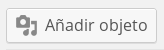 y seleccionamos «insertar desde URL».
y seleccionamos «insertar desde URL».
- En la ventana que aparece , pegamos la dirección que hemos copiado de la localización de la imagen y si lo hemos copiado bien , debe aparecer la imagen deseada.
Texto alternativo: No es necesario ponerlo , pero será el texto que se verá si no podemos cargar la imagen.
Alineación: Marcamos que lugar deseamos que ocupe la imagen.
Enlazado a: Si seleccionamos la opción de personalizado , podemos crear un hiperenlace .
Y aquí tenemos , si no lo han quitado de la web original , una imagen enlazada a URL.
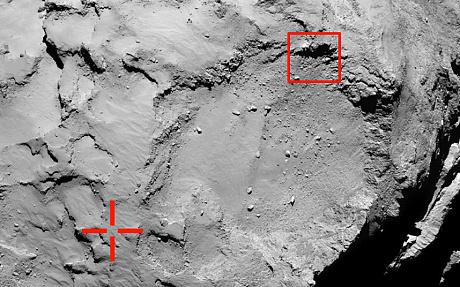
Crear un Hiperenlace.-
Un hiperenlace sirve para que desde un fragmento de texto o desde una imagen podamos redireccionar a el espacio web que queremos mostrar
- Enlace sobre un texto .- Seleccionamos,teniendo pulsado el botón izquierdo del ratón,
- el fragmento de texto deseado .
Una vez seleccionado pinchamos en el símbolo de la cadena (marcado en verde en la imagen inferior).
Y nos abrirá una ventana donde ,en la casilla URL pegaremos la dirección de la web que deseaamos enlazar. Muy recomendable marcar la casilla «abrir el enlace en una ventana nueva«.
Si deseamos eliminar el enlace , hemos de seleccionar el texto y pulsar el botón de «cadena rota» situado junto al de crear enlace (marcado en rojo en la imagen superior).
- Enlace sobre una imagen .- Pulsamos sobre la imagen y cuando se remarca ,pulsamos sobre el botón de la cadena y repetimos el proceso anterior.
Insertar un vídeo.-
Para visionar un vídeo de «Youtube» podemos previsualizarlo desde la entrada (veremos una imagen del vídeo y si pulsamos podremos verlo sin salir de la entrada) o podremos enlazarlo a un texto o imagen y que al pulsar nos redirija a la página de «Youtube».
- Vídeo enlazado.- Escribimos un texto descriptivo o título del vídeo, lo seleccionamos ( siguiendo los pasos explicados en el punto anterior) y lo enlazamos con la dirección que nos aparece en el navegador cuando visionamos el vídeo.
- Vídeo previsualizado.- Dentro a la página de «Youtube» vamos al vídeo seleccionado . Si pinchamos en la opción de compartir ,nos abrirá un menú con una dirección web (similar pero diferente a la que tiene el navegador) y la copiamos en nuestro portapapeles.
Si pegamos esa dirección sobre nuestra entrada «WordPress» automáticamente la detectará como un medio y creará la ventana de visua lización . http://youtu.be/D4uFTzplOkY. Cómo veis si lo ponemos en medio de una frase no hace nada.
IMPORTANTE: Poned la dirección del vídeo en una línea sin nada escrito ni espacios.
Aquí tenemos un ejemplo de:
- Vídeo enlazado: Pulsando sobre un texto nos abrirá una ventana en Youtube para ver el vídeo
¿Cómo hacer una entrada o post en WordPress?
- Vídeo previsualizado: Pulsando en la imagen podremos ver el vídeo dentro de la entrada del blog.
http://youtu.be/D4uFTzplOkY
Ver, modificar o borrar mis entradas.-
Las entradas pueden modificarse y actualizarse tantas veces como queramos quedando una copia de seguridad que podremos rescatar si deseamos volver a la versión anterior. Sólo vamos a poder modificar las entradas que hayamos creado, no podremos añadir ni quitar nada a lo que ha creado otro (sólo con permisos de administrador podriamos hacerlo ) por lo que si hacemos una entrada que afecta a varios usuarios deberemos proporcinarle el material necesario al autor de la entrada. Por ejemplo, si la profesora de 1º hace la entrada de la falla los que tengan fotos que quieran que salgan han de pasárselas o crear otra entrada .
En el menú de la izquierda seleccionamos : Entradas—Todas las entradas y podremos ver todas las entradas que hemos creado. Al pasar el puntero del retón sobre las entradas nos aparecerá un submenú con cuatro opciones ( Editar ,Edición rápida,Papelera,Ver).
- Editar .- Nos abre el mismo editor con que la creamos con lo que podremos modificarla con total libertad . Podemos añadir y quitar texto e imágenes ,Cambiar las categorías,etiquetas y fecha de publicación. Al final, no olvidar pulsar el botón PUBLICAR (WordPress nos avisa si lo olvidamos que queremos abandonar la página sin publicar).
- Edición rápida.- Si no queremos añadir contenidos ,esta es nuestra mejor opción .Aquí podemos Cambiar: el título, categorias y etiquetas. No olvidar el botón PUBLICAR.
- Papelera.- Pulsar sólo si deseamos destruir la entrada.
- Ver.- Visualizamos la entrada tal y como la mostrará el navegador.
Con todo lo explicado creemos que ya podemos empezar a crear nuestras propias entradas.Esperamos os sirva de ayuda.
El AMPA del colegio ha adquirido un proyector, una pantalla y un ordenador, para la clase de 2º de ESO. Así podrá utilizarse en el desarrollo de las clases. El ordenador tiene conexión a la red interna del colegio y a internet.